Character AI 500 Internal Server Error: Como corrigir

A IA de personagens vem ganhando enorme popularidade ultimamente graças ao seu design exclusivo e à capacidade de gerar respostas semelhantes às humanas. Este é um chatbot de linguagem neural que pode participar de conversas e criar respostas contextuais de acordo. Muitos usuários ao redor do mundo têm mexido com o Character AI e gerado conversas únicas entre os personagens que, de outra forma, nunca se encontrariam no mundo real.
Infelizmente, de acordo com relatórios recentes, muitos usuários em todo o mundo têm enfrentado o “500 erro interno do servidor” ao tentar gerar respostas da IA. Isso levou à perda de mensagens e, nos piores casos, à perda total de conversas. Portanto, se você também tem enfrentado esse problema ultimamente, temos o post perfeito para você. Vamos começar.
O que é o “erro interno do servidor 500” e por que isso acontece?
Isso, como o nome sugere, é um erro interno que ocorre devido a bugs e paralisações do lado do servidor. A documentação do Character AI afirma que todos os erros 5xx são erros de servidor causados por bugs e problemas no final do serviço, e não erros no final do usuário. Por outro lado, todos os erros 4xx são causados pelo usuário e raramente devido a problemas com a IA ou com os servidores. Portanto, se você está enfrentando o erro interno do servidor 500, provavelmente é devido a um erro do lado do servidor.
“500 erro interno do servidor” no character.ai: 5 correções explicadas
Embora este seja um erro do lado do servidor na maioria dos casos, também pode ser causado devido a pacotes perdidos, baixa conectividade de rede ou problemas de conexão do seu lado. A AI do personagem não diagnosticará a causa exata do erro nesses casos e simplesmente declarará que é um erro do lado do servidor. Portanto, existem algumas maneiras de corrigi-lo, se esse for o seu caso.
Método 1: Aguarde algum tempo e tente novamente
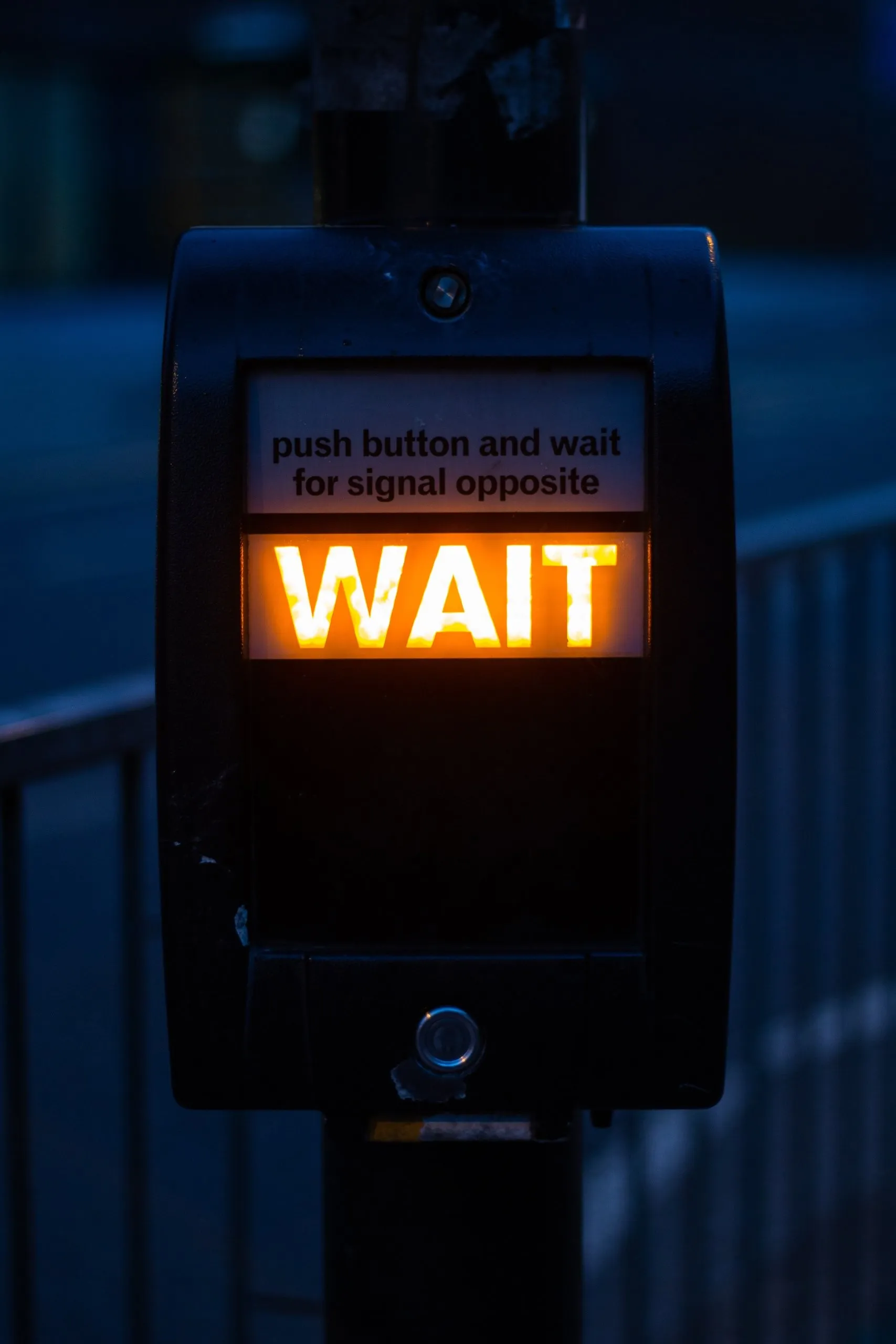
A melhor prática seria simplesmente esperar algum tempo e tentar novamente mais tarde. Se for um erro do lado do servidor, é provável que os desenvolvedores já estejam trabalhando para corrigir esse problema o mais rápido possível. Portanto, esperar algum tempo, de preferência algumas horas, deve ajudar a colocar tudo de volta em funcionamento do seu lado. Recomendamos aguardar pelo menos meia hora antes de tentar usar o serviço novamente. Muitos usuários relatam que, na maioria dos casos, esperar cerca de meia hora parecia resolver o problema facilmente.
Método 2: verifique o status do site
Se esperar um pouco não funcionou para você, recomendamos que você verifique agora o status do site para Personagem AI. Pode ser que o serviço esteja enfrentando um grande problema, e é por isso que está inacessível para você, levando ao erro 500 do servidor interno do seu lado. Sites populares de verificação de status do site podem ajudá-lo com o mesmo. Esses sites permitem que usuários de todo o mundo relatem suas descobertas para que os usuários que enfrentam problemas com o serviço possam corroborar o mesmo e ajudar todos a perceber se os servidores do serviço estão enfrentando um tempo de inatividade. Recomendamos verificar os seguintes sites para verificar o status do Character AI em sua região.
Método 3: reinicie o navegador e o roteador
Outro truque que parece funcionar para usuários que enfrentam perda de pacotes ou baixa conectividade é simplesmente reiniciar o navegador e o roteador Wi-Fi. Embora bastante básico por natureza, parece que o Character AI requer toneladas de dados e cada pacote para que possa processar o contexto e gerar respostas inteligentes de acordo. Qualquer perda de pacote ou problema de rede parece causar falha na IA, o que resulta no “500 erro interno do servidor”. Recomendamos que você comece reiniciando seu navegador. Feche seu navegador e simplesmente reinicie-o em seu dispositivo, seja um PC ou um telefone. Além disso, se possível, também recomendamos que você limpe os cookies do Character AI do seu navegador antes de tentar acessá-lo novamente. Na maioria dos casos, reiniciar o navegador e limpar os cookies parece resolver o problema.
Se, no entanto, isso não funcionar para você, recomendamos que você feche o navegador e reinicie o roteador Wi-Fi. Além disso, também é recomendável que você reinicie o seu PC apenas por segurança. Assim que tudo estiver funcionando novamente, você pode tentar usar o Character AI novamente. Na maioria dos casos, você deve conseguir acessá-lo sem problemas. No entanto, se você ainda enfrentar problemas, recomendamos que verifique sua conexão de rede e velocidade. Se você estiver com ping alto ou baixa velocidade de conectividade, provavelmente é esse o motivo pelo qual o Character AI está resultando no erro de servidor “500 internal server error”. Nesses casos, você pode esperar um pouco ou entrar em contato com seu ISP para diagnosticar e resolver o problema. Você pode usar o teste de velocidade Cloudflare no link abaixo para testar a velocidade de conectividade e outras métricas de sua rede.
Método 4: tente uma conversa diferente
Alguns usuários também parecem estar enfrentando o “erro interno do servidor 500” ao tentar iniciar… “questionáveis” conversas. Embora o Character AI não tenha nenhuma restrição clara ou diretrizes da comunidade que o impeçam de iniciar certas conversas, a maioria dos usuários que tentam conversas questionáveis parece enfrentar esse erro regularmente. Ao enfrentar esse problema, as últimas mensagens são removidas automaticamente e, se você tentar iniciar a conversa novamente, poderá encontrar a segunda mensagem ausente da conversa também.
Embora não esteja claro, isso leva muitos a acreditar que simplesmente tentar uma conversa mais civilizada ajudará a resolver esse problema. Portanto, se você está tentando iniciar uma conversa semelhante e está enfrentando esse erro, recomendamos que tente iniciar uma conversa normal. Se você parar de receber o “erro interno do servidor 500” durante uma conversa normal, provavelmente o conteúdo da sua conversa anterior estava causando esse erro. Nesses casos, você pode tentar iniciar uma conversa diferente, o que deve ajudar a corrigir esse problema facilmente.
Método 5: Use um DNS público
Também pode ser que o DNS usado por seu ISP por padrão esteja causando esse problema. O DNS ajuda sua rede a determinar os sites e servidores que você está tentando acessar e, em seguida, redireciona você para eles de acordo. O uso de um DNS público pode ajudá-lo a contornar as restrições de DNS impostas pelo seu ISP, o que pode levar ao “erro de servidor interno 500”. Veja como você pode alterar e alternar para um DNS público em seu dispositivo.
Em um PC com Windows
Veja como você pode mudar para um DNS público no seu PC com Windows. Vamos começar.
Abra o aplicativo Configurações pressionando Windows + I no teclado. Agora clique em Rede e Internet à sua esquerda.
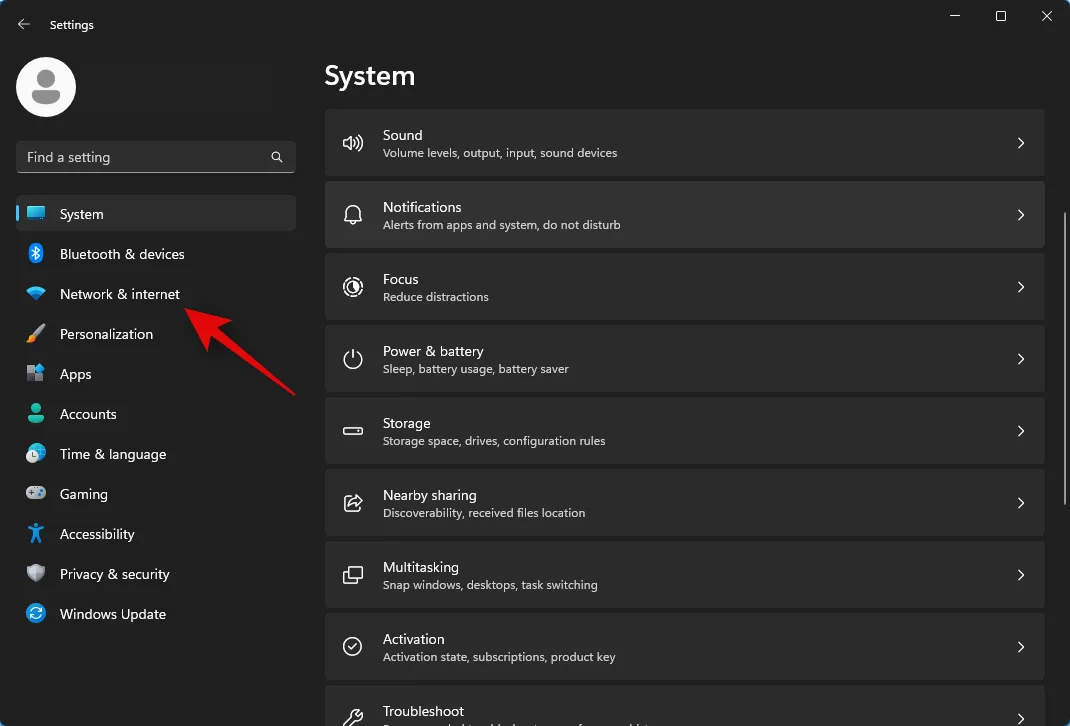
Clique e selecione seu adaptador de rede atual. Se estiver usando uma conexão sem fio, clique em Wi-Fi . Se estiver usando uma conexão LAN, clique em Ethernet .
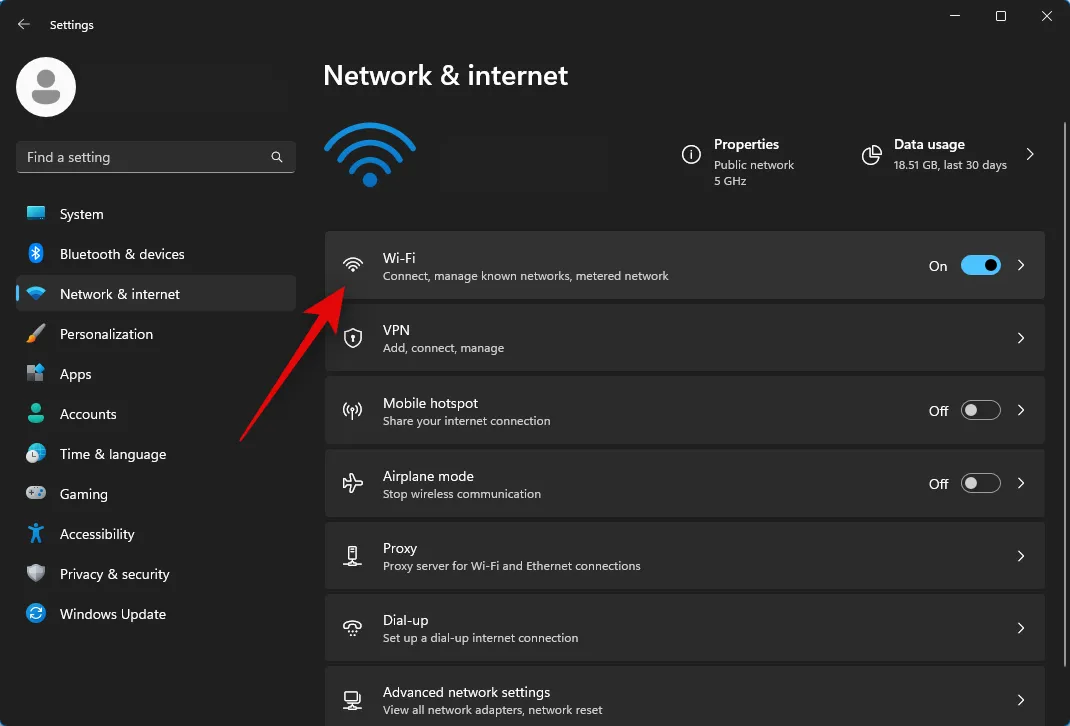
Agora clique em Propriedades de hardware .

Clique em Editar ao lado da atribuição do servidor DNS .

Clique no menu suspenso na parte superior e selecione Manual .

Agora clique e ative a alternância para IPv4 .
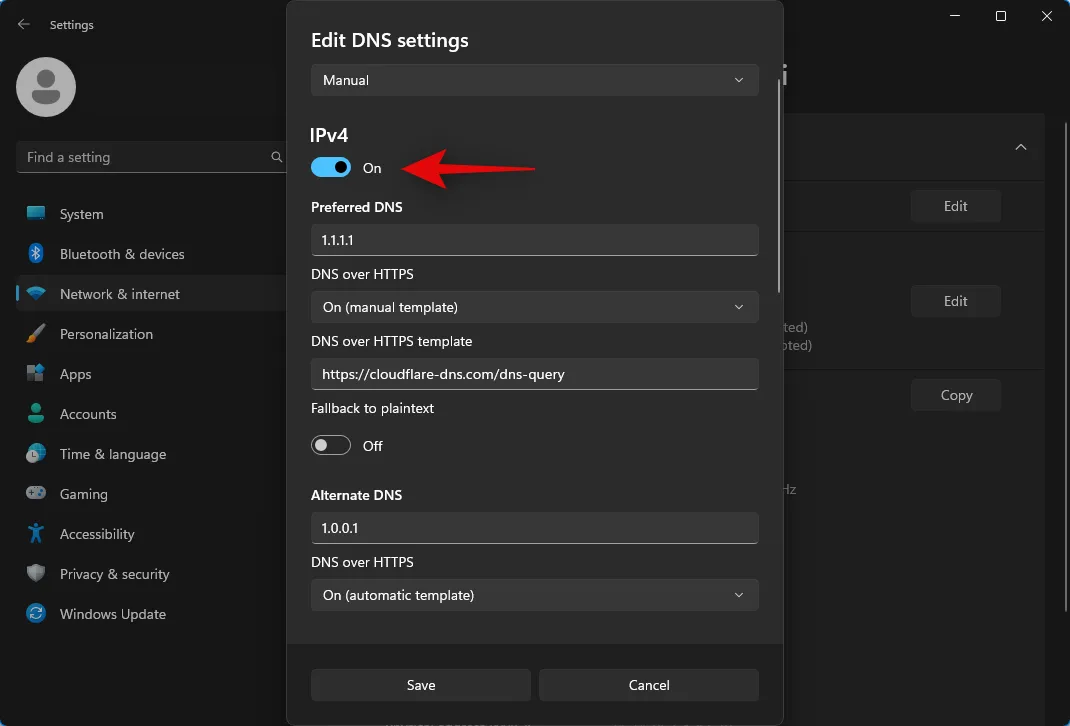
Digite o seguinte em Preferred DNS .
1.1.1.1

Agora clique no menu suspenso para DNS sobre HTTPS e selecione On (modelo manual) .
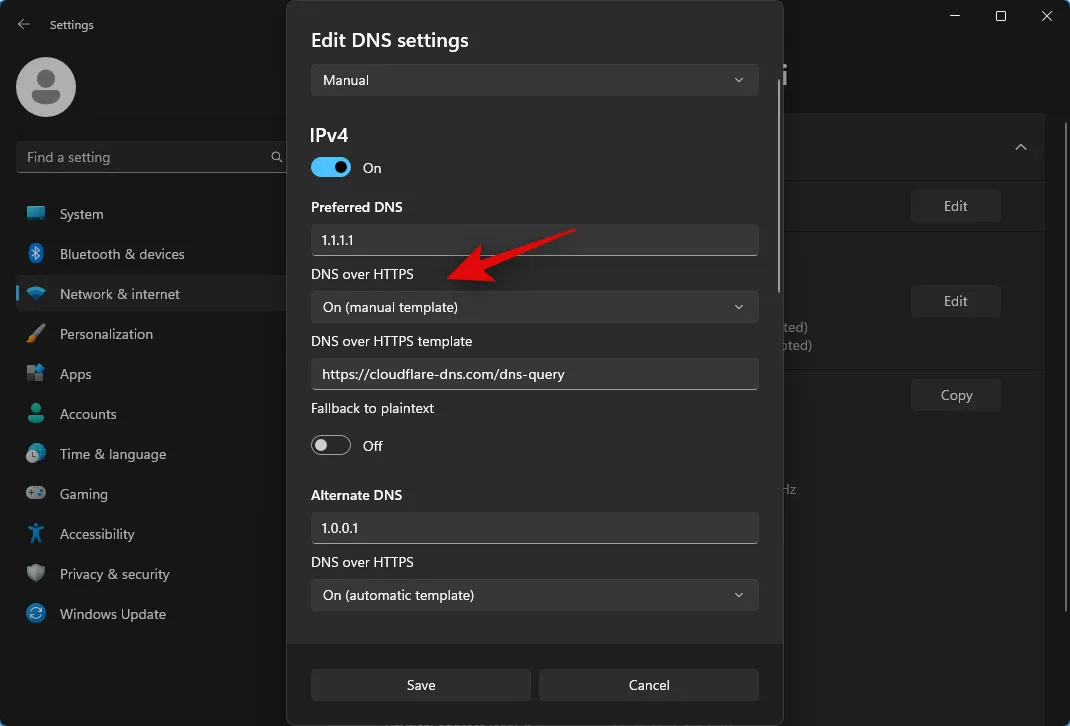
Role para baixo e digite o seguinte em Alternate DNS .
1.0.0.1
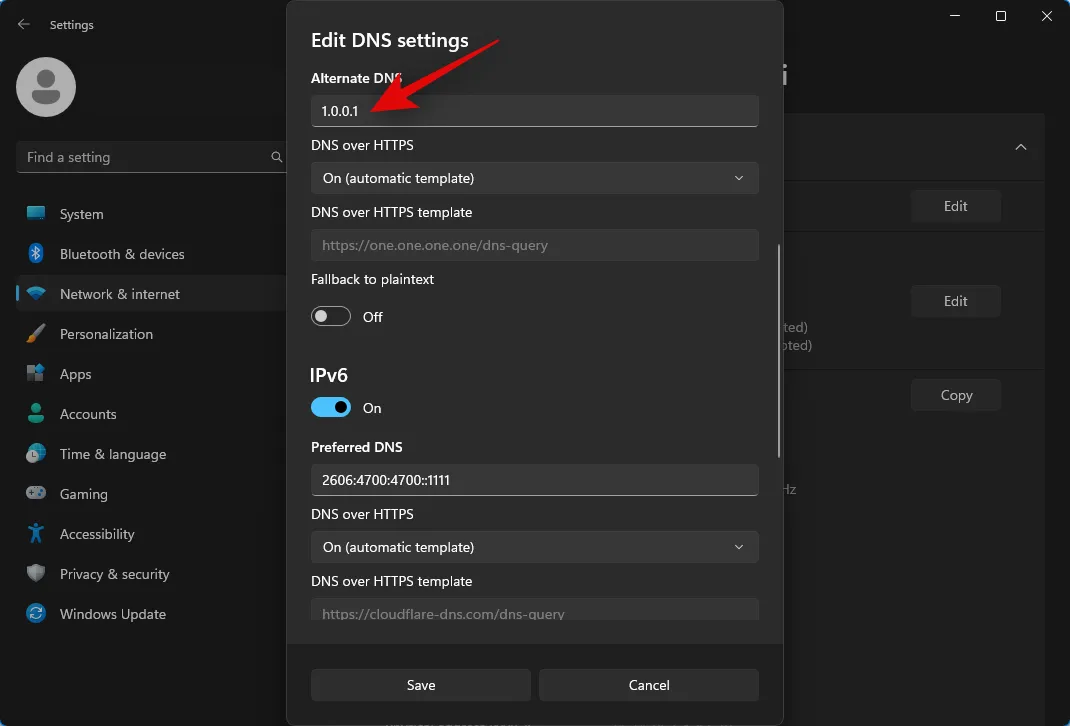
Como fizemos antes, clique no menu suspenso para DNS sobre HTTPS e selecione On (modelo manual).
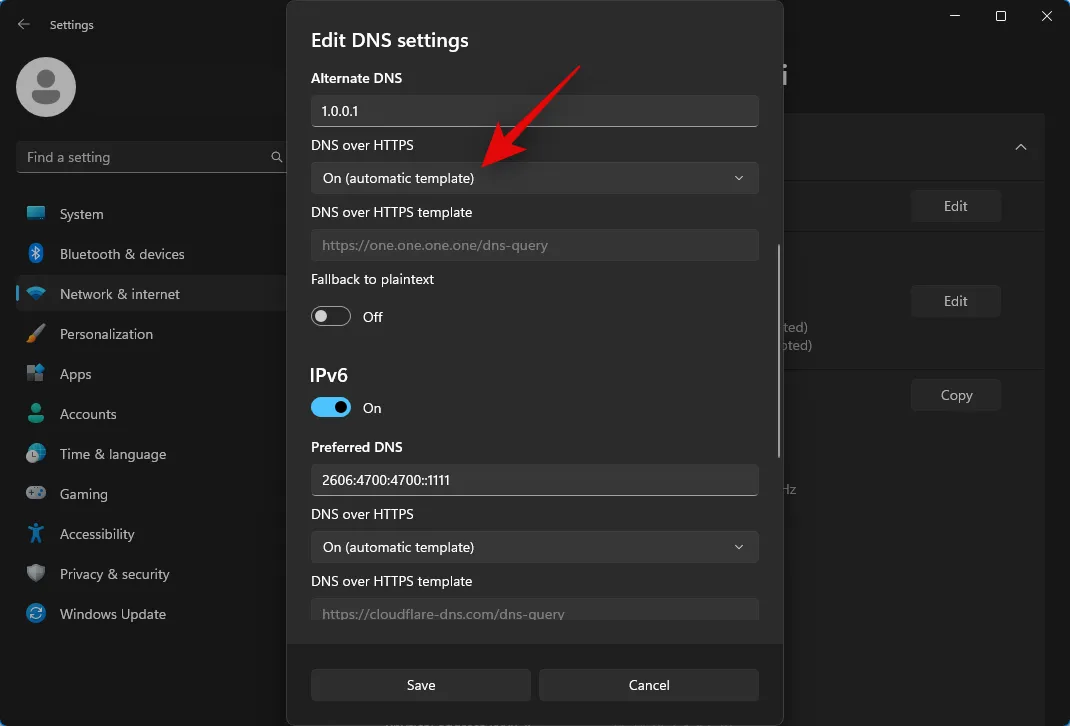
Agora role para baixo novamente e clique e ative a alternância para IPv6 .
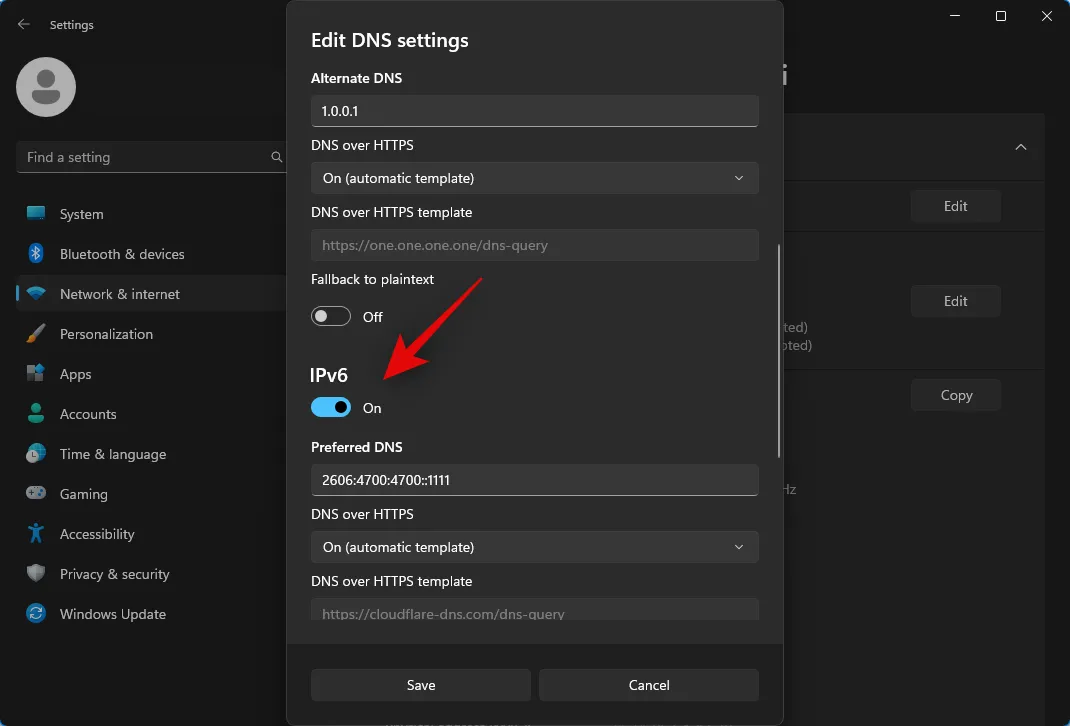
Em seguida, digite o seguinte em Preferred DNS .
2606:4700:4700::1111

Da mesma forma, clique no menu suspenso para DNS sobre HTTPS e selecione Ativado (modelo manual) .

Em seguida, digite o seguinte em Alternate DNS .
2606:4700:4700::1001
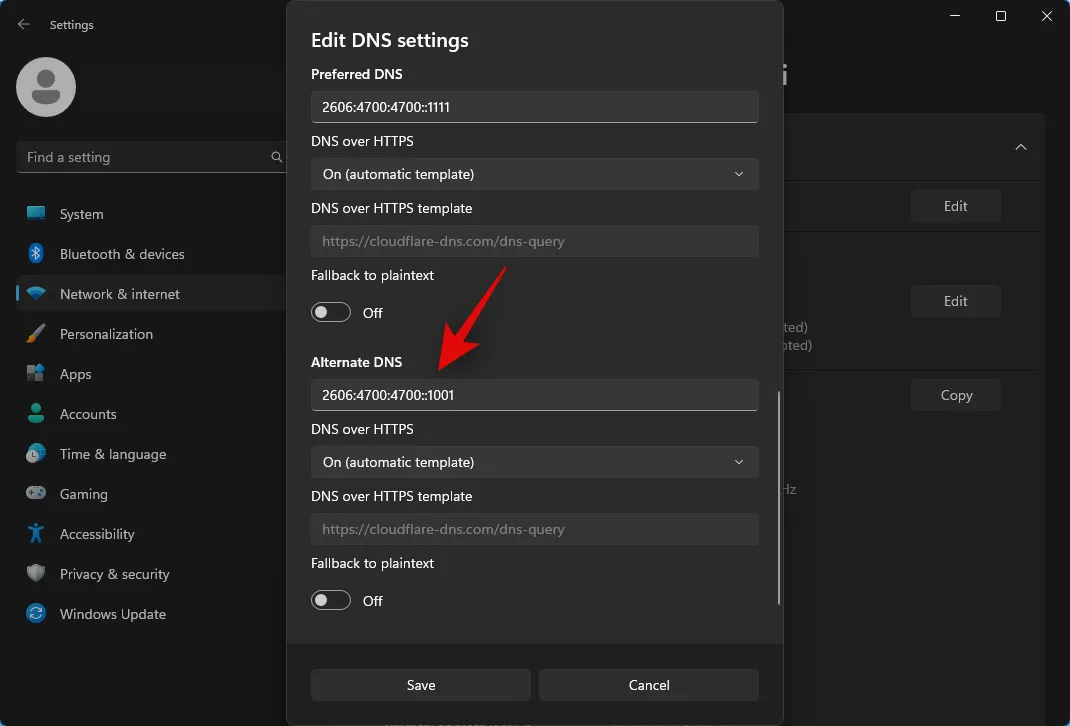
Clique no menu suspenso de DNS sobre HTTPS e selecione Ativado (modelo manual) .
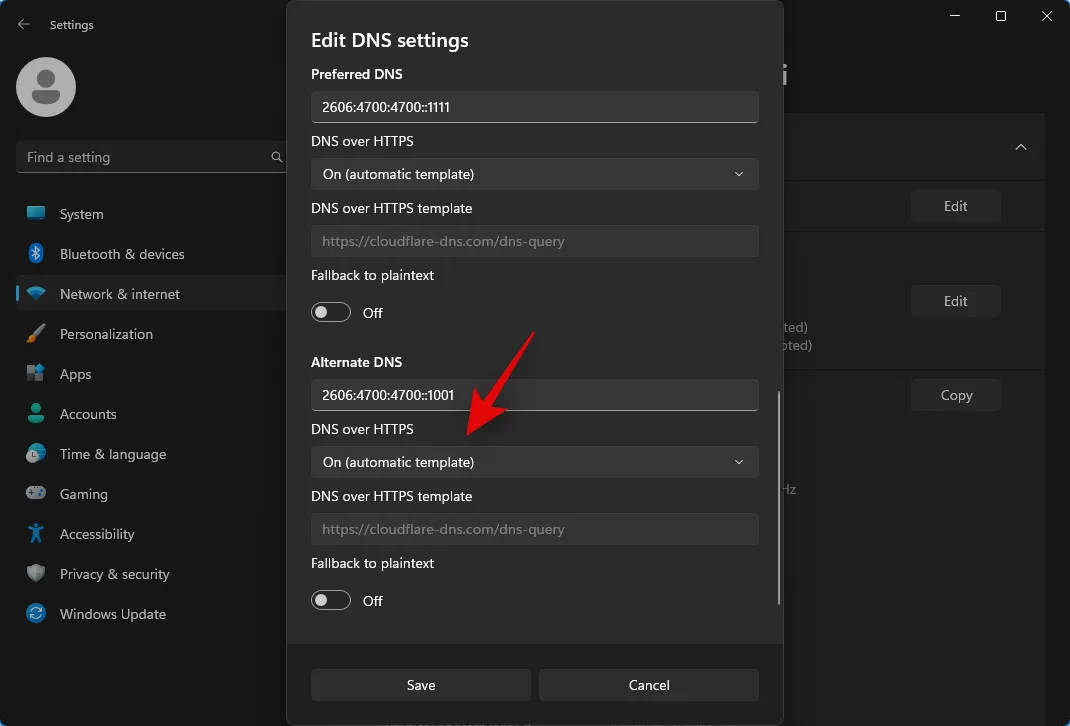
Por fim, clique em Salvar .
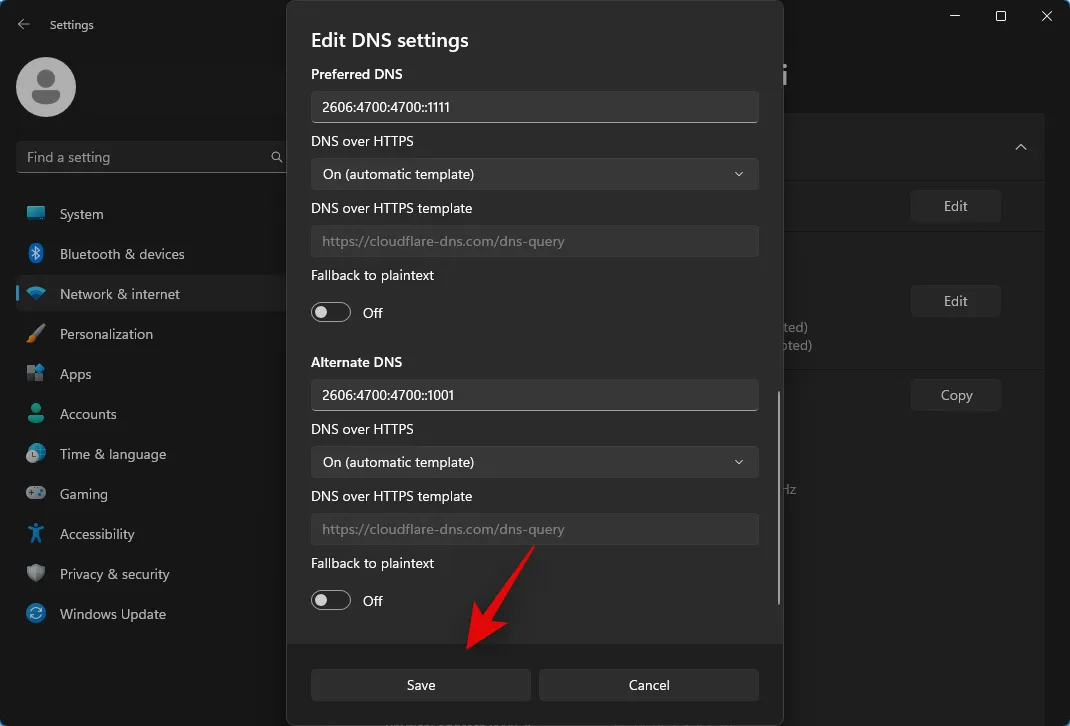
Agora vamos liberar seu cache DNS para que as alterações sejam aplicadas imediatamente. Inicie o Executar pressionando Windows + R no teclado e digite o seguinte e pressione Ctrl + Shift + Enter.
cmd

Agora use o seguinte comando para liberar seu cache DNS.
ipconfig /flushdns
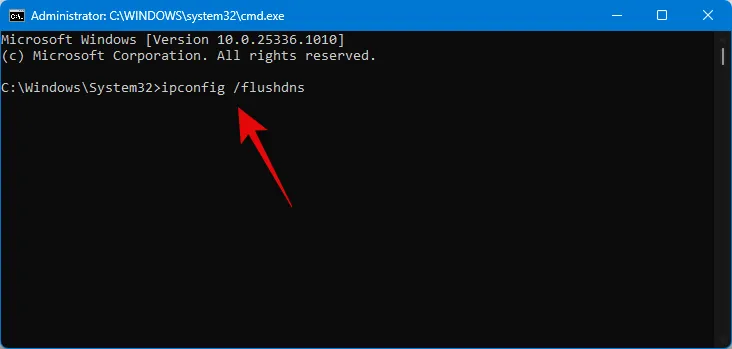
Depois de concluído, use o seguinte comando para fechar o prompt de comando.
saída
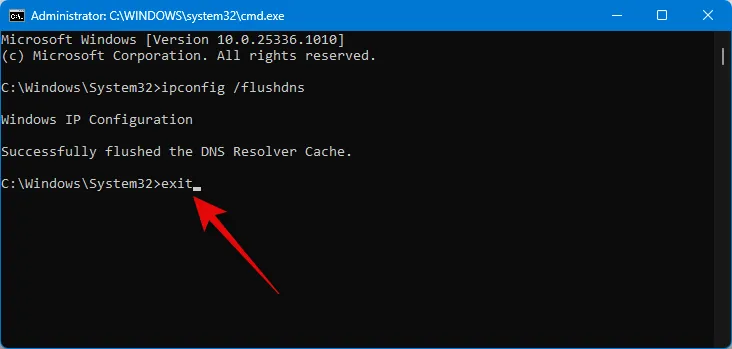
Agora você pode tentar usar o Character AI em seu navegador novamente. Se o “erro interno do servidor 500” foi causado por restrições de DNS impostas pelo seu ISP, você não deve mais enfrentar esse erro.
Você pode usar o aplicativo 1.1.1.1 da Cloudflare para alternar para o DNS público da Cloudlfare, seja usando um dispositivo Android ou iOS. Devido à forma como a rede é gerida pelos dispositivos móveis, será utilizado um perfil VPN para mudar para um DNS público no seu dispositivo móvel. Siga a seção relevante abaixo, dependendo do seu dispositivo móvel atual, para mudar para um DNS público em seu dispositivo móvel.
No Android
Você pode usar as etapas abaixo para instalar e usar o aplicativo 1.1.1.1 em seu dispositivo Android. Siga as etapas abaixo para ajudá-lo no processo.
Baixe o aplicativo 1.1.1.1 em seu dispositivo Android usando o link abaixo.
- 1.1.1.1 Link para Download
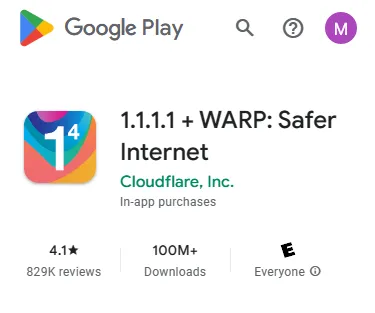
Depois de instalado, inicie o aplicativo e toque em Avançar .
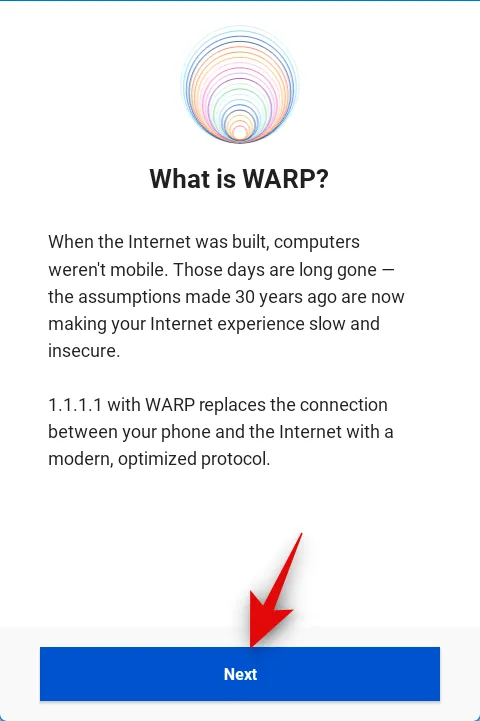
Revise a política de privacidade e toque em Aceitar quando terminar.

Agora toque e ative o botão na página inicial para alternar para o DNS público da Cloudflare.
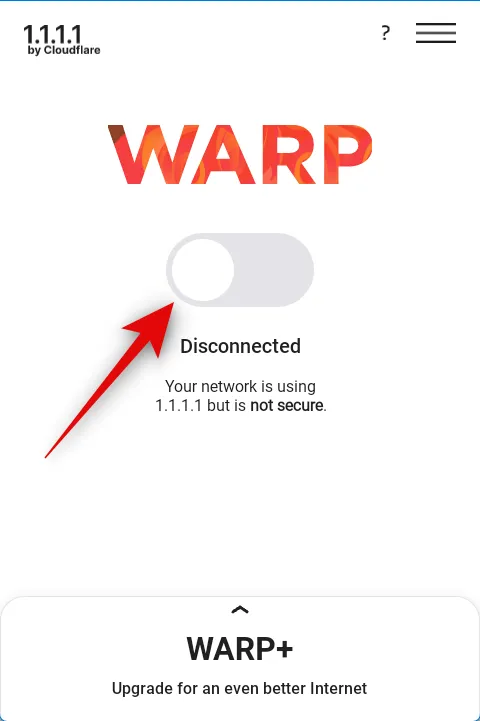
Agora você será solicitado a instalar um perfil VPN. Toque em Instalar perfil VPN na parte inferior.
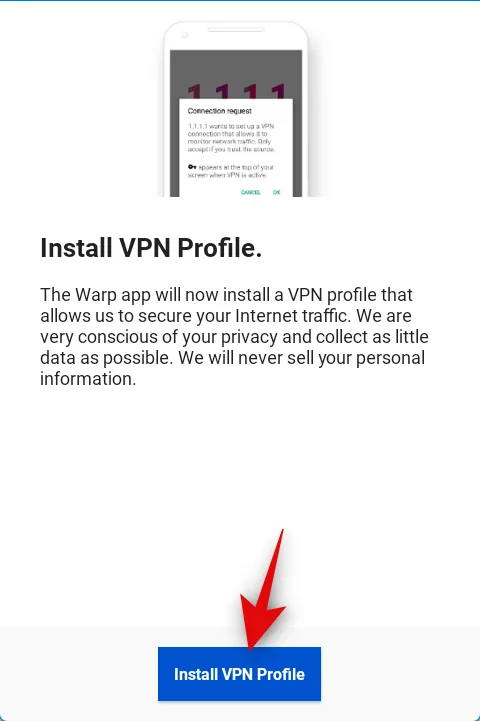
Toque em OK e o perfil VPN será instalado no seu dispositivo. Uma vez instalado, você será redirecionado para a página inicial. Agora basta tocar e ativar a alternância na página inicial do aplicativo.
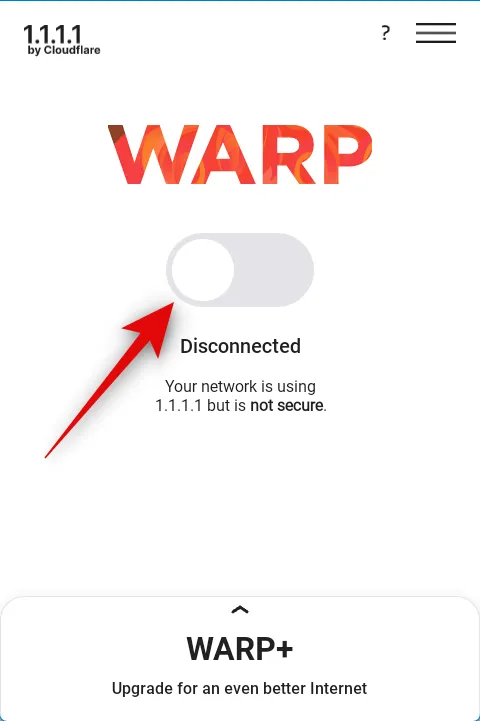
E é isso! Agora você será transferido para o DNS público da Cloudflare em seu dispositivo Android.
No iPhone
Comece baixando o aplicativo 1.1.1.1 em seu dispositivo móvel usando o link abaixo.
- 1.1.1.1 Link para Download
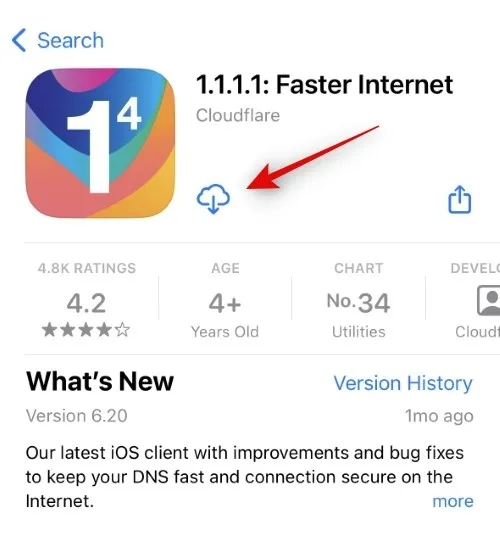
Depois que o aplicativo for baixado, toque e inicie-o no seu dispositivo iOS. Toque em Avançar .
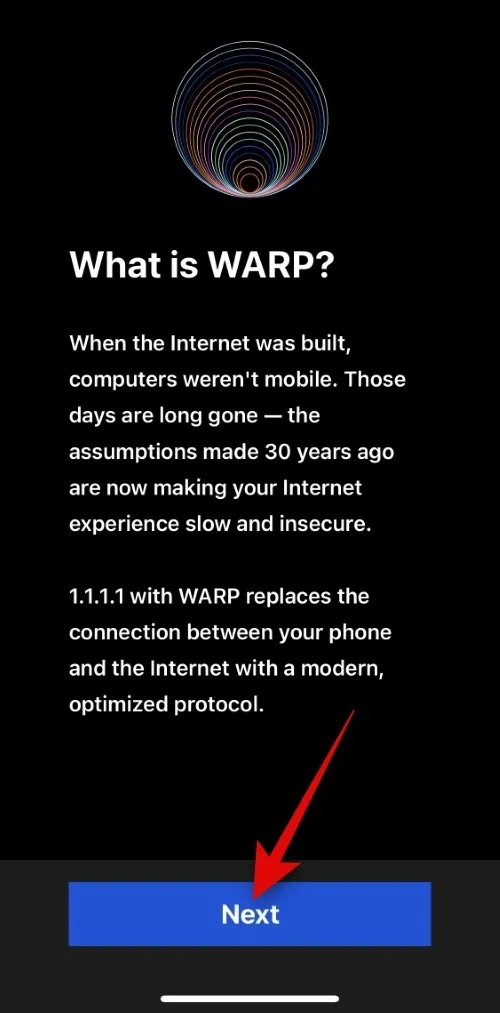
Revise a política de privacidade e toque em Aceitar quando terminar.
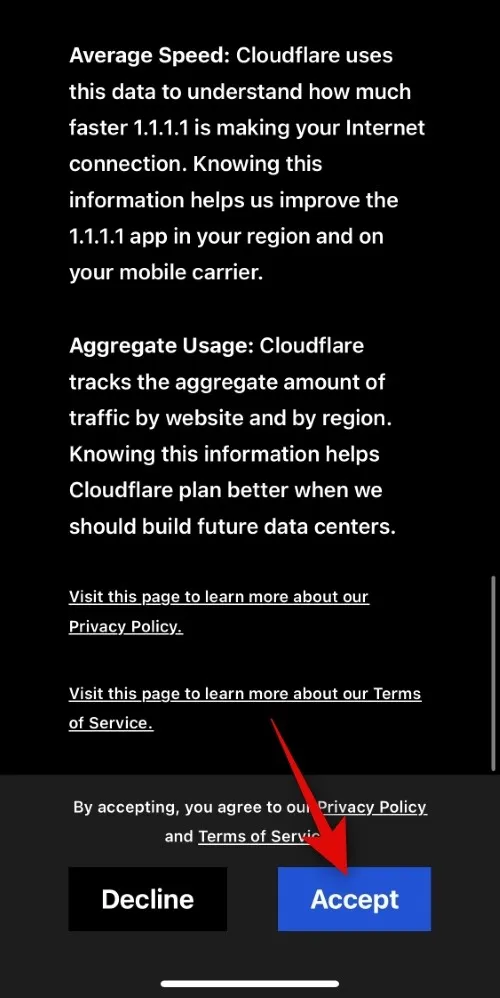
Agora toque em Instalar perfil VPN .
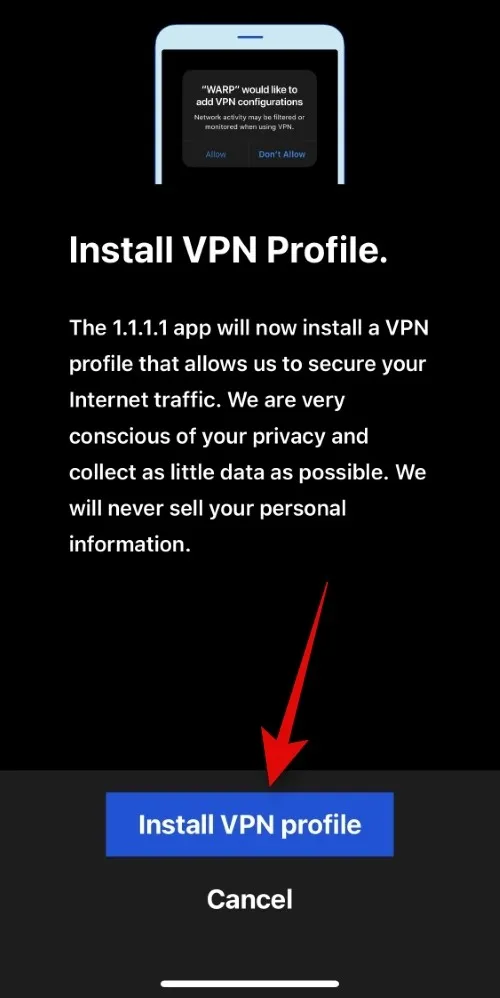
Toque em Permitir .
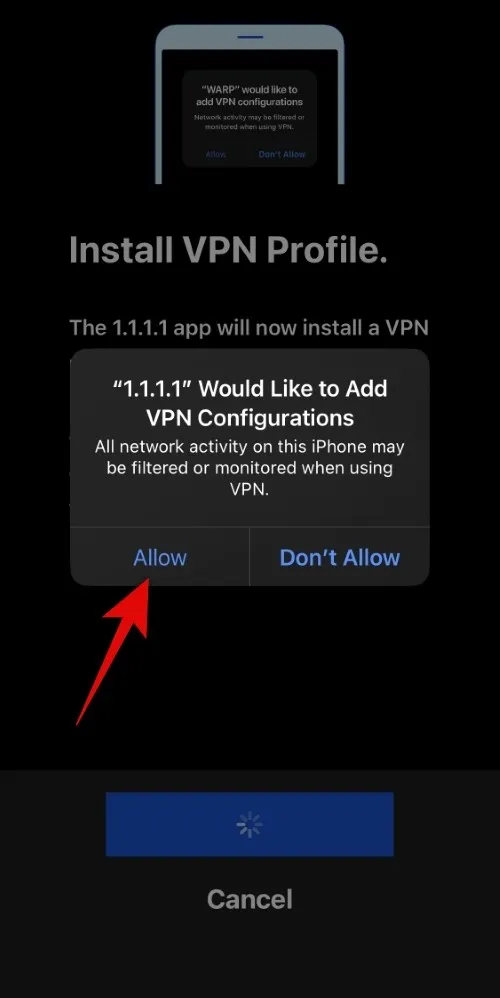
Digite a senha do seu dispositivo para confirmar sua escolha quando for solicitado.
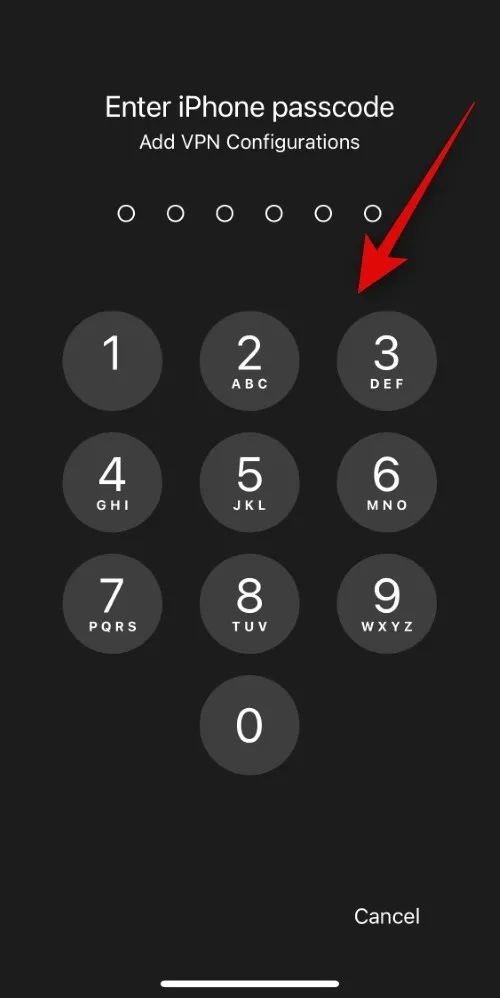
Você será redirecionado automaticamente para o aplicativo 1.1.1.1 assim que o perfil VPN for instalado. Toque em Permitir notificações se desejar receber notificações do aplicativo ou toque em Agora não se desejar desativá-las.
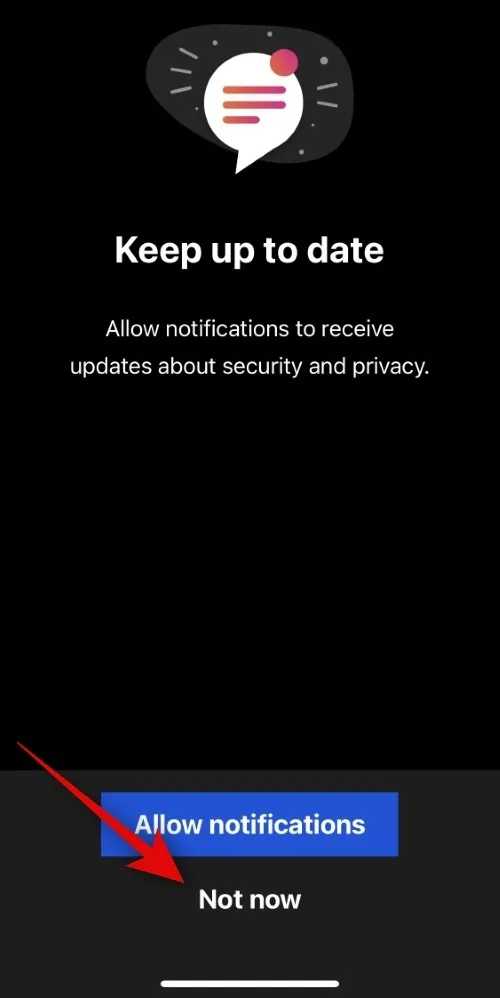
Toque no ícone Hambúrguer no canto superior direito quando estiver na página inicial do aplicativo.
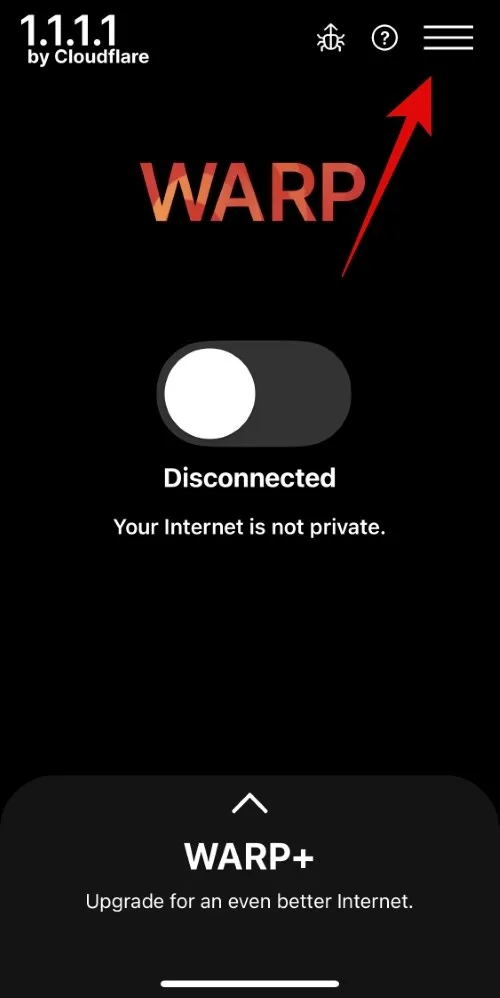
Toque e selecione 1.1.1.1 na parte superior.

Toque em Concluído .
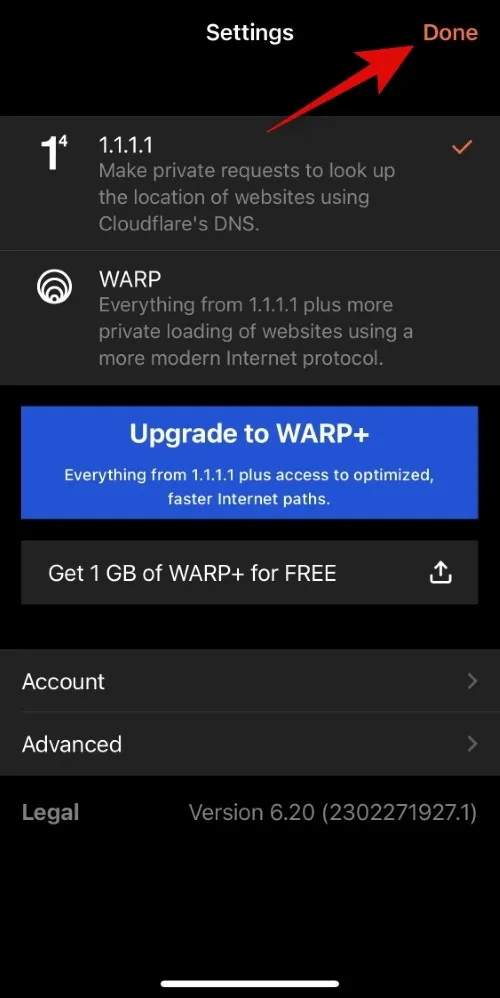
Agora toque e ative o botão na página inicial.

Uma vez conectado, você estará usando o DNS público da Cloudflare.
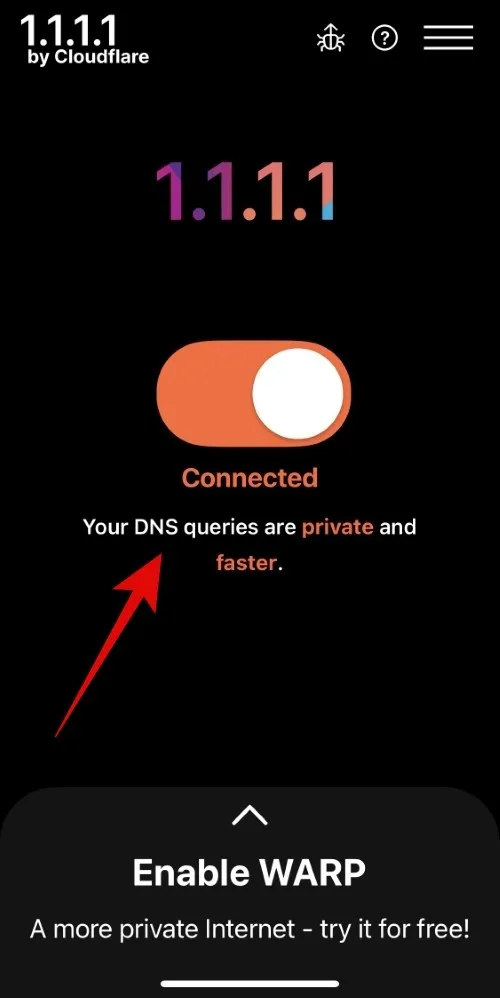
Agora você pode usar o Character AI novamente e verificar se ainda enfrenta o “500 erro interno do servidor”. Se você estava enfrentando esse erro devido a restrições de DNS do seu ISP, agora deve poder usar o Character AI sem problemas.
Esperamos que esta postagem tenha ajudado você a corrigir facilmente o “500 erro interno do servidor” no seu dispositivo. Se você tiver mais perguntas, sinta-se à vontade para deixá-las nos comentários abaixo.



Deixe um comentário